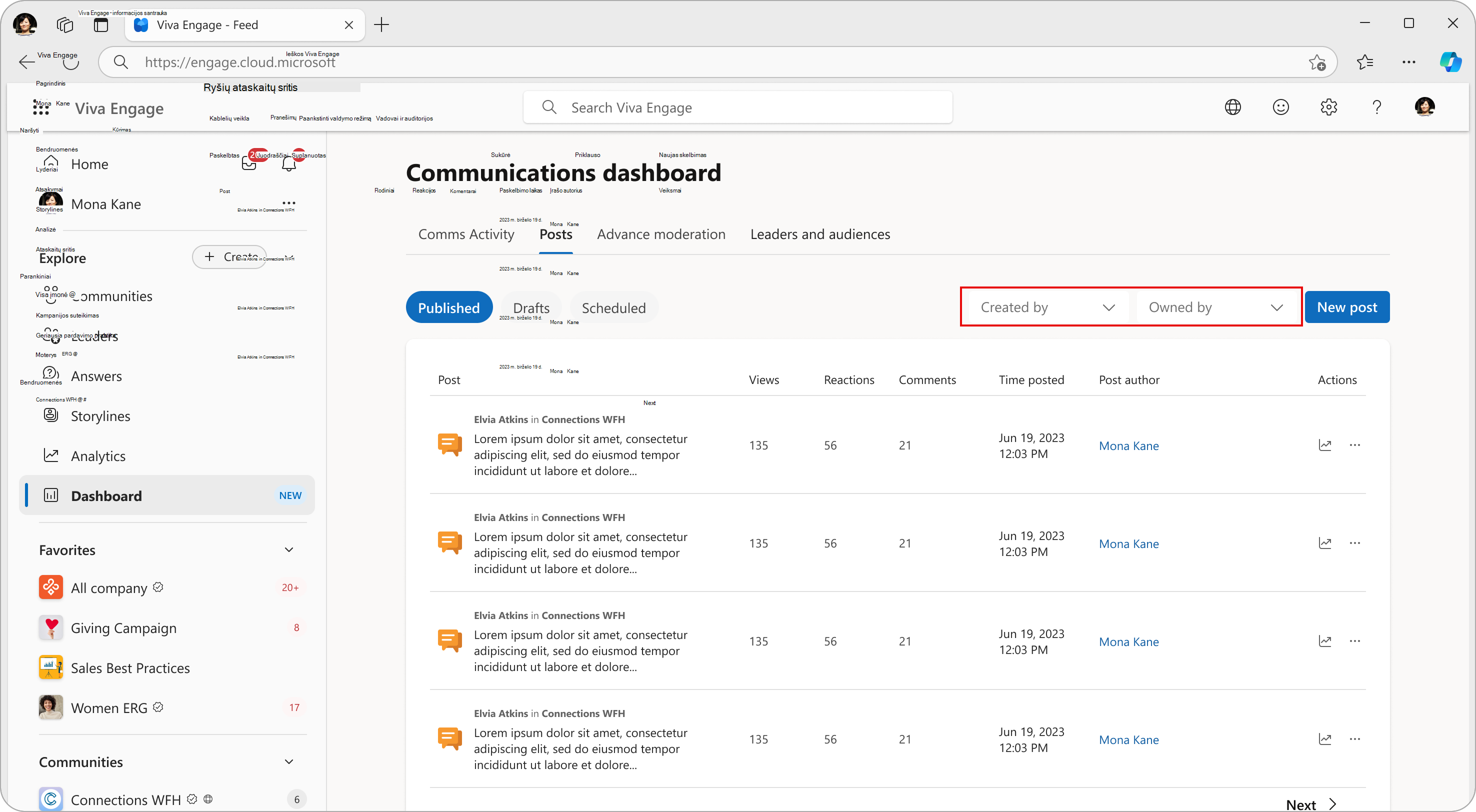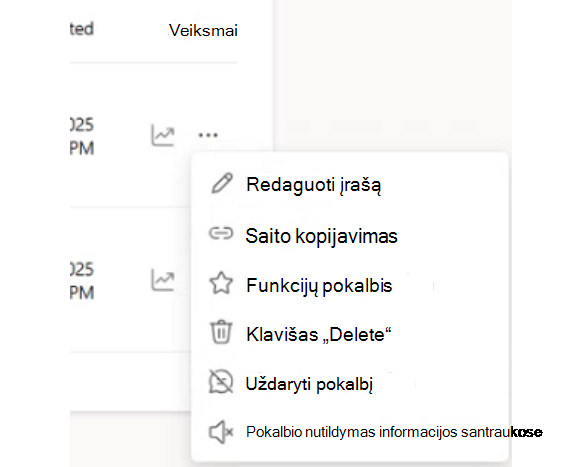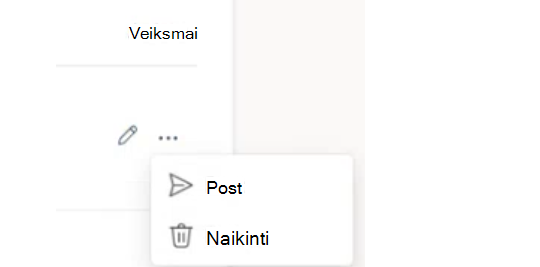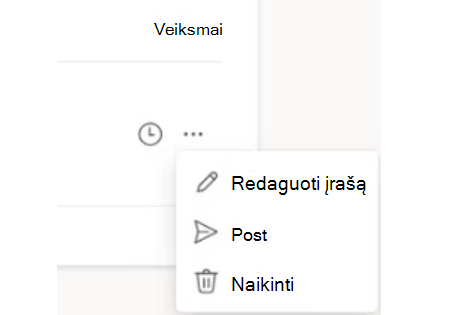Puslapyje Įrašai yra greitas būdas tvarkyti, stebėti ir redaguoti vadovų Viva Engage įrašus, įskaitant atstovų pateiktus skelbimus. Bendruomenės vadovai, vadovai ir administratoriai gali patikrinti įrašų būsenos ir įsitraukimo lygius, matyti, kada jie paskelbiami arba kada paskelbs, ir net atlikti redagavimo užduotis.
Taip pat galite greitai įvertinti bet kurio įrašo našumo metriką.
Ką atlieka puslapis Įrašai
Puslapyje Įrašai pateikiama informacijos santrauka, skirta peržiūrėti visų publikuotų įrašų, juodraščių ir suplanuotų įrašų retrospektyvą, naudojant sparčiąją prieigą prie bet kurio įrašo analizės. Įrašai taip pat suteikia prieigą prie ataskaitų srityje esančių turinio kūrimo funkcijų ir bet kurio įrašo analizės.
Puslapyje Įrašai pateikiami filtrai, skirti ieškoti ir peržiūrėti skelbimus, kuriuos publikavote, suprojektavote ir suplanavote savo ir kitų vardu.
Jei esate deegatorius, naudokite filtrus Sukūrė ir Valdo , kad peržiūrėtumėte jūsų vardu publikuotų arba jūsų sukurtų įrašų sąrašus.
Pasirinkite Naujas skelbimas , kad tiesiogiai puslapyje sukurtumėte naują įrašą kaip deegatorių arba atstovą.
Pastaba: Puslapyje Įrašai rodoma susijusi registravimo veiklos retrospektyva atgaline data iki 2025 m. gegužės mėn.
Numatytasis paskelbtas rodinys rodo chronologinį visų tinklo dalyvių Engage įrašų sąrašą. Norėdami greitai pamatyti bet kurio įrašo našumą ir įsitraukimą, taip pat galite pasirinkti bet kurio publikuoto įrašo piktogramą "Analytics".
Pastaba: Juodraščiai ir suplanuoti įrašai nerodys analizės duomenų.
Filtravimas ieškant konkrečių įrašų ir vartotojų
Sąrašą Įrašai galite filtruoti pagal šiuos kriterijus:
-
Sukūrė išvardija visus savo ir jūsų atstovų įrašus. Pasirinkite atstovą, kad pamatytumėte jo veiklos sąrašą. Jei esate vadovas, jei nesate sukūrę jokių įrašų Viva Engage arba jei nė vienas iš jūsų atstovų to nepadarė, parinktis Sukūrė nerodoma.
-
Priklauso sąrašams jūsų ir vadovų, kurių atstovu esate, įrašų. Pasirinkus asmenį iš šio sąrašo, jis sumažinamas iki susieto su konkrečiu vadovu.
Pasirinkite bet kurį vardą iš bet kurio išplečiamojo sąrašo, kad viršuje pamatytumėte jų publikuotų įrašų istoriją iš naujausių.
Pastaba: Kaip vadovas / delegatorius, nematysite juodraščių ar suplanuotų įrašų, parašytų jūsų vardu, kol jie nebus publikuoti, todėl šiuose poskyriuose matysite tik filtrą Priklauso .
Įrašų puslapio veiksmai
Pagrindinio puslapio meniu Veiksmai yra naudingų įrankių, skirtų tvarkyti ir dirbti su įrašais, pasirinkimas:
-
Redaguoti esamą įrašą
-
Nukopijuokite įrašo saitą, skirtą bendrinti kitoje vietoje
-
Naikinti įrašą
-
Uždaryti pokalbį, bet palikti jį vietoje
-
Nutildyti įrašo pokalbį
Pasirinkite "Analytics" piktogramą, kad atidarytumėte aktyvaus įrašo pokalbio analizę.
Juodraščių peržiūra
Pasirinkite Juodraščiai , kad pamatytumėte visus bendruomenės įrašus, su kuriuos dirbate. Sukūrė ir priklauso filtrams , taip pat veikia šiame kontekste.
Juodraščių atveju galite pasirinkti piktogramą Redaguoti , kad atidarytumėte redagavimo puslapį, arba pasirinkti meniu Daugiau , kad paskelbtumėte juodraštį arba jį panaikintumėte.
Šiame rodinyje taip pat galite sukurti naują įrašą.
Tikrinami suplanuoti įrašai
Pasirinkite Suplanuota , kad peržiūrėtumėte visus bendruomenės įrašus, suplanuotus jūsų ir kitų.
Redagavimo funkcijas galite pasiekti bet kurio skelbimo, skelbimo iš karto arba naikinimo meniu Daugiau . Pasirinkite laikrodžio piktogramą, kad iš naujo suplanuotumėte skelbimą.
Vartotojai gali kurti skelbimus iš bet kurios vietos Viva Engage ir tą darbą iš karto mato puslapyje Įrašai.
Sužinokite daugiau
Auditorijos konfigūracija programoje Viva Engage
Lyderystės kampelis Viva Engage
Stebėkite įsitraukimą į Viva Engage naudodami analizę